هل تريد ربط موقعك مع Google Analytics والإستفادة من تحليلات جوجل؟
إن معرفة كيفية تفاعل جمهورك مع موقعك أمر بالغ الأهمية لنجاحك.
وأفضل طريقة لمعرفة جمهورك هي من خلال إحصاءات حركة المرور الخاصة بموقعك، وهذا ما يوفره Google Analytics مجانًا.
في هذه المقالة سنشارك سبب أهمية تحليلات جوجل، وكيف يمكنك بسهولة تثبيت Google Analytics في موقع ووردبريس الخاص بك خطوة بخطوة.
أولاً، سنشرح سبب أهمية برنامج Google Analytics وكيف يمكنه مساعدتك في تنمية موقعك الإلكتروني.
بعد ذلك، سنوضح لك كيفية التسجيل للحصول على حساب Google Analytics وطرق مختلفة لتثبيته على موقع ووردبريس الخاص بك.
أخيرًا، سنشرح كيفية عرض تقارير حركة المرور في Google Analytics
وفيما يلي نظرة عامة سريعة على ما ستتعلمه اليوم.
- ما أهمية Google Analytics
- كيفية تسجيل حساب في Google Analytics
- كيفية تثبيت Google Analytics باستخدام إضافة MonsterInsights
- كيفية تثبيت Google Analytics باستخدام اضافة Insert Headers & Footers
- كيفية تثبيت Google Analytics في قالب ووردبريس (متقدم)
- عرض تقارير عن موقعك في Google Analytics
- تحقيق أقصى استفادة من Google Analytics
لماذا يعد Google Analytics مهم للمدونين؟
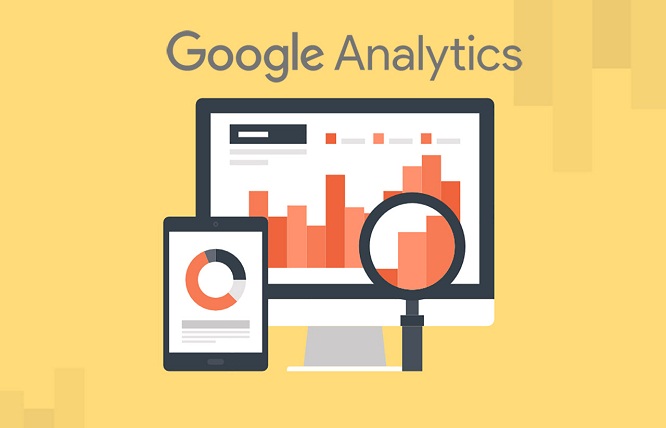
بمجرد بدء مدونة جديدة، هدفك الأول هو الحصول على المزيد من الزيارات والمشتركين لمدونتك.
انه يساعدك على اتخاذ قرارات تستند إلى البيانات من خلال عرض الإحصائيات التي تهمك.
حيث يمكنك ان تعرف:
من يزور موقعك؟
يجيب هذا الجزء من التحليلات على الموقع الجغرافي لجمهورك، والمتصفح الذي يستخدمه المستخدم لزيارة موقعك ومعلومات مهمة أخرى مثل دقة الشاشة، ودعم جافا سكريبت، واللغة والمزيد.
هذه البيانات مفيدة جداً، ويمكن أن تساعد بعدة طرق.
علي سبيل المثال، عند الحصول على تصميم مخصص جديد لموقعك، يمكنك استخدام بيانات المستخدم للتأكد من أن موقعك سيكون متوافق مع جمهورك.
إذا كان معظم المستخدمين لا يملكون دعم الفلاش علي سبيل المثال، فيجب تجنب إضافة عناصر الفلاش في موقعك.
إذا كان معظم المستخدمين على دقة شاشة 1280 فتأكد من أن تصميمك متوافق مع تلك الدقة أو أصغر.
ماذا يفعل الناس عندما يكونون على موقعك؟
يمكنك تتبع المكان الذي يذهب إليه المستخدمون على موقعك، ومدة بقائهم، وما هو معدل الارتداد (النسبة المئوية للمستخدمين الذين يخرجون من موقعك في الزيارة الأولى)
باستخدام هذه المعلومات، يمكنك تقليل معدل الارتداد وزيادة مشاهدات الصفحة.
يمكنك أيضًا العثور على المقالات التي تحصل علي أكبر عدد من الزيارات، والمقالات التي لا تعمل بشكل جيد ونوع المحتوى الذي يبحث عنه المستخدمون.
متى يقوم الناس بزيارة موقعك؟
من خلال الاطلاع على ساعات العمل الأكثر تفاعلاً في اليوم لموقعك، يمكنك اختيار الوقت الذي تنشر فيه مشاركاتك.
إذا كانت المنطقة الزمنية لمستخدمي موقعك غير متوافقة مع منطقتك، فيمكنك جدولة مشاركاتك / مقالاتك لتكون أكثر ملائمة لتلك الأوقات.
كيف يجد الناس موقعك؟
يوضح لك هذا القسم من التحليلات من أين أتى المستخدمون (على سبيل المثال: محركات البحث، الروابط المباشرة، روابط الإحالة من موقع آخر أو من منصات التواصل الإجتماعي)
كما يوضح لك النسبة المئوية للزائرين الذين أتوا من كل هذه المصادر.
تمنحك تحليلات جوجل تفاصيل كل من هذه الفئات.. مثلاً لفئة محرك البحث، فستظهر لك محرك البحث الذي حصل على أكبر عدد من الزيارات مثل Google أو Yahoo أو Bing وما إلى ذلك.
مما يوضح لك تفاصيل مصادر الإحالة والمواقع التي تحتاج إلى العمل معها أكثر من غيرها.
إذا كان مصدر الإحالة الرئيسي لديك هو Facebook فأنت بحاجة إلى أن يكون لديك محتوى حصري على Facebook لزيادة جمهورك أكثر.
إذا كان مصدر الإحالة الأول هو موقع ويب خارجي فقد ترغب في التفكير في إقامة شراكة مع هذا الموقع (تبادل الجيست بوست مثلاً أو أي شيء آخر)
كيف يتفاعل الناس مع المحتوى الخاص بك؟
تُظهر تحليلات Google كيفية تفاعل المستخدمين مع محتوى موقعك.
يوضح لك نسبة المستخدمين الذين نقروا على الروابط في موقعك وأكثر من ذلك بكثير.
يمكنك إجراء اختبارات تقسيم A / B من خلال إنشاء تجارب محتوى في Google Analytics لفهم ما هو الأفضل لتحقيق أهدافك.
من خلال معرفة كيفية تفاعل المستخدمين في موقعك، يمكنك تخصيص المحتوى الخاص بك لخدمة وإرضاء هؤلاء المستخدمين.
ومن خلال الاطلاع على إجابات الأسئلة أعلاه، يمكنك التركيز على الاستراتيجيات التي تعمل على موقعك وتجنب الاستراتيجيات التي لا تعمل.
ببساطة قم بإزالة التخمين وابدأ التركيز على الإحصائيات المهمة، حتى تتمكن من اتخاذ قرارات صحيحة تستند إلى البيانات.
طريقة التسجيل في Google Analytics
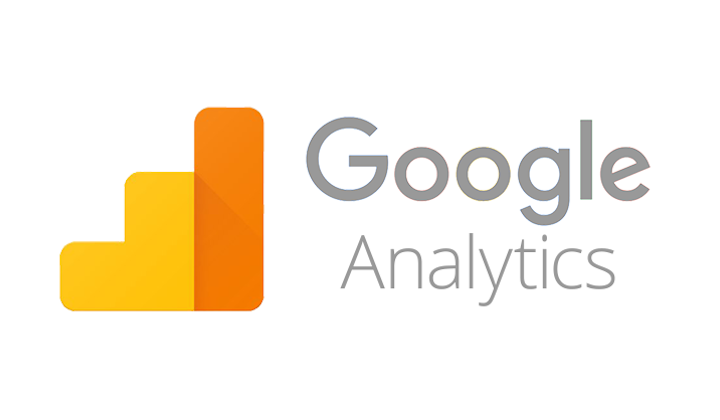
انه متاح للجميع مجانًا وكل ما تحتاجه هو حساب Gmail للاشتراك.
عملية التسجيل بسيطة للغاية، فقط اتبع التعليمات خطوة بخطوة أدناه لإنشاء حساب Google Analytics
الخطوة الأولي: تحتاج أولاً إلى زيارة Google Analytics للاشتراك.
سيُطلب منك تسجيل الدخول بحساب Gmail الخاص بك.
إذا كان لديك بالفعل حساب Gmail فيمكنك استخدامه لتسجيل الدخول.
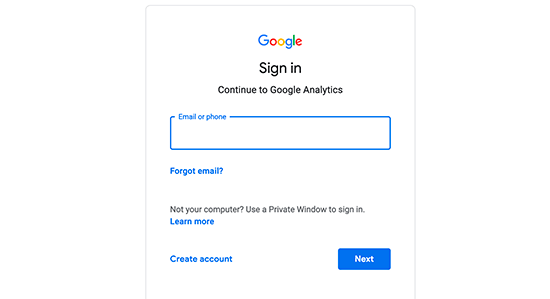
أو يمكنك إنشاء حساب Gmail بكل سهولة (لا يقبل أي حساب أخر خلاف Gmail)
الخطوة الثانية: بمجرد تسجيل الدخول باستخدام حساب Gmail الخاص بك، ستظهر لك مثل الشاشة أدناه.
هذا هو المكان الذي ستقوم فيه بالتسجيل فيه باستخدام حساب Gmail الخاص بك.
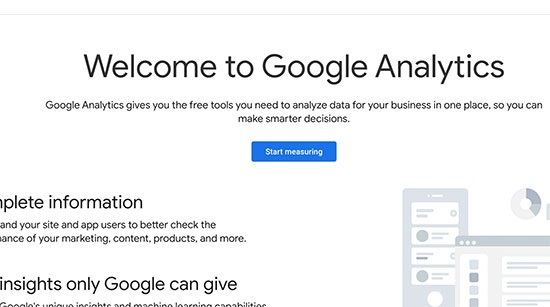
بعد ذلك سيُطلب منك تقديم اسم حساب، وسيتم استخدام هذا الاسم حتى تتمكن من إدارة أي شيء في حسابك مثل اسم نشاطك التجاري.
الخطوة الثالثة: في الشاشة التالية، سيطلب منك الاختيار بين موقع ويب أو تطبيق جوال.
تأكد من إختيار موقع ويب.
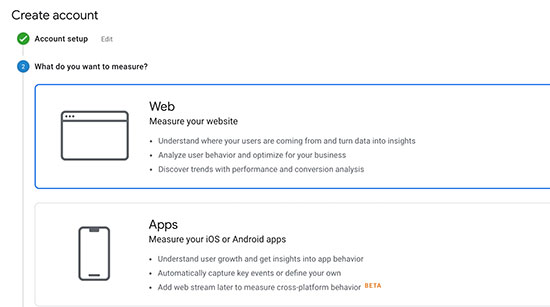
بعد ذلك، تحتاج إلى إدخال اسم موقعك وعنوان URL الموقع والبلد والمنطقة الزمنية.
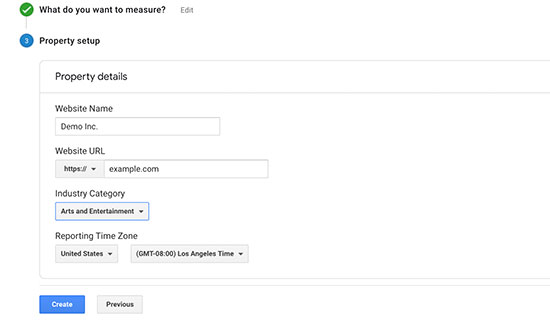
بمجرد إدخال هذه المعلومات، اضغط علي زر “Create”
ستظهر لك شروط خدمة Google Analytics التي يجب أن توافق عليها، لذا اضغط علي زر “Accept”
الخطوة الرابعة: الآن ستظهر لك شفرة تتبع Google Analytics يمكنك نسخ رمز التتبع هذا لأنك ستحتاج إلى إدخاله في موقع ووردبريس الخاص بك اعتمادًا على الطريقة التي سوف تستخدمها أدناه.
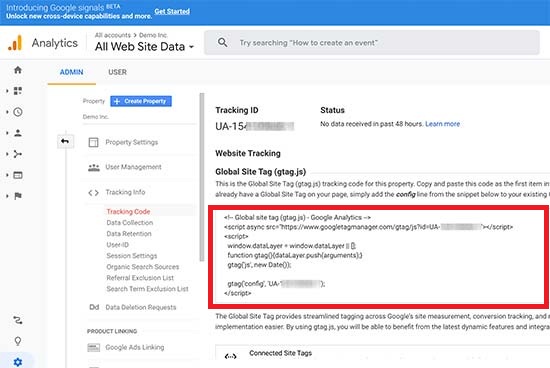
الآن بعد أن قمت بإعداد حسابك فلنلقِ نظرة على كيفية تثبيت Google Analytics في موقعك.
طريقة ربط موقعك بتحليلات جوجل
هناك عدة طرق مختلفة لإعداد Google Analytics في موقع ووردبريس.
سنوضح لك ثلاث طرق حيث يكون الخيار الأول هو الأسهل والأخير هو الأصعب.
يمكنك اختيار ما يناسب احتياجاتك.
الطريقة الأولي: بإستخدام إضافة MonsterInsights
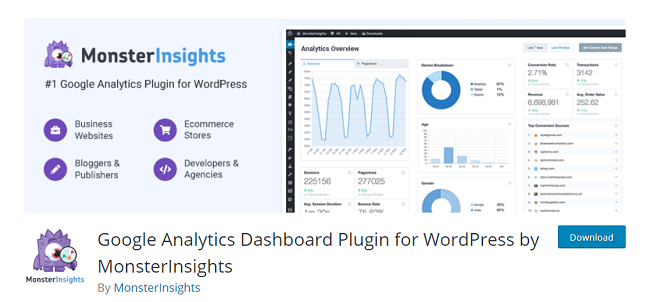
MonsterInsights هي الإضافة الأكثر شيوعًا لبرنامج Google Analytics في ووردبريس.
يستخدمها أكثر من مليون موقع إلكتروني بما في ذلك مواقع مثل Bloomberg و PlayStation و Zillow وغيرها.
إنها الطريقة الأسهل والأفضل إلى حد كبير لإضافة Analytics إلى موقع ووردبريس (لجميع المستخدمين المبتدئين والخبراء على حد سواء)
تتوفر MonsterInsights كإضافة مدفوعة و مجانية أيضاً في wordpress.org
في موضوعنا اليوم، سنستخدم الإصدار المجاني من MonsterInsights.
يمكنك استخدام إصدار MonsterInsights-Pro إذا كنت تريد مميزات أكثر تقدمًا مثل تتبع حركة التجارة الإلكترونية في متجرك، وتتبع الإعلانات وما إلى ذلك..
هيا بنا نبدأ.
أول شيء عليك القيام به هو تثبيت وتفعيل الإضافة MonsterInsights..
عند التنشيط، ستضيف الإضافة عنصر جديد إلي قائمة التحكم بموقعك باسم Insights سيؤدي النقر عليه إلى فتح معالج إعداد MonsterInsights
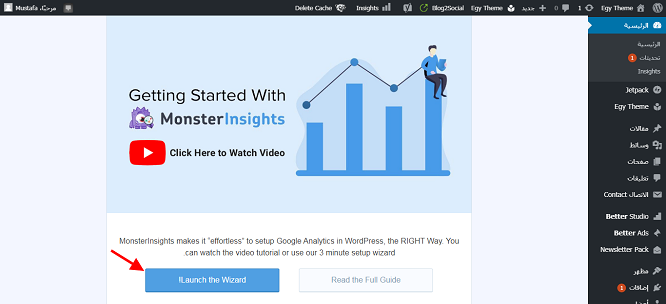
أولاً، سيُطلب منك اختيار فئة لموقعك الإلكتروني (موقع ويب تجاري أو مدونة أو متجر الكتروني).
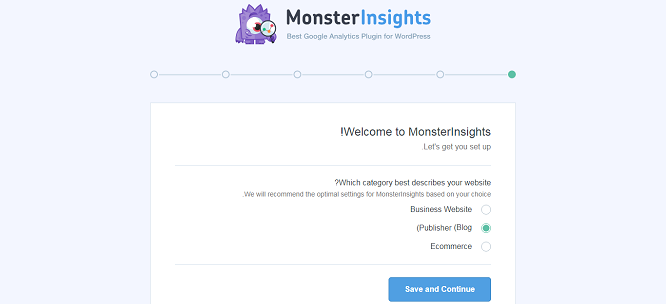
حدد النوع المناسب لموقعك ثم اضغط علي زر “حفظ ومتابعة”
بعد ذلك، تحتاج إلى الضغط علي زر Connect MonsterInsights
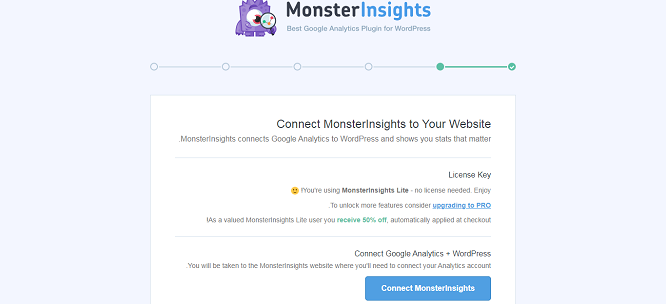
سيؤدي هذا إلى ظهور نافذة منبثقة ستأخذك إلى صفحة حسابات Google حيث سيُطلب منك تسجيل الدخول أو تحديد حساب Google إذا كنت قد سجلت الدخول بالفعل.
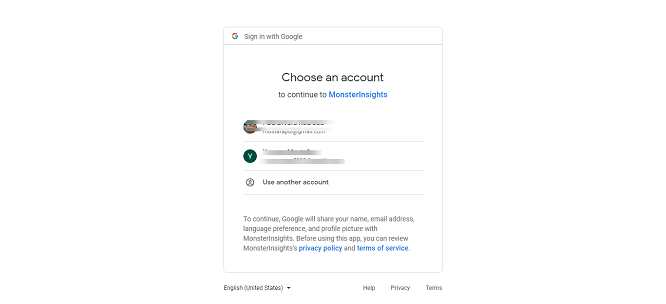
بعد ذلك ، سيُطلب منك السماح لـ MonsterInsights بالوصول إلى حسابك في Google Analytics
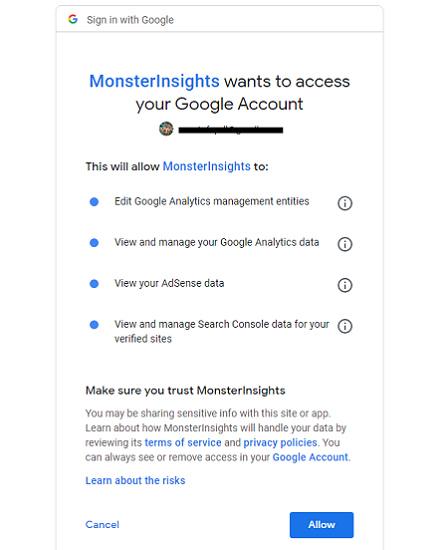
اضغط علي زر Allow للمتابعة.
الخطوة الأخيرة هي تحديد ملف التعريف الذي تريد تتبعه.
تحتاج إلى تحديد موقعك هنا ثم اضغط علي زر Complete Connection للمتابعة
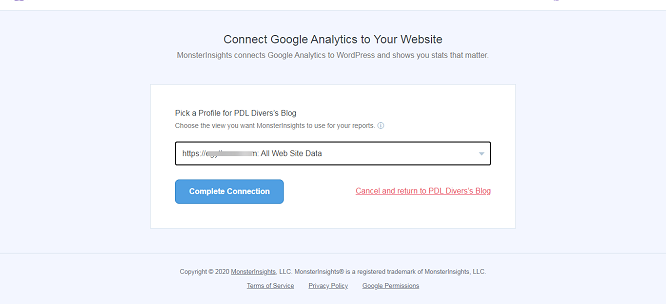
ستقوم MonsterInsights الآن بتثبيت Google Analytics على موقعك.
بعد ذلك سيُطلب منك ضبط الإعدادات الموصى بها لموقعك.
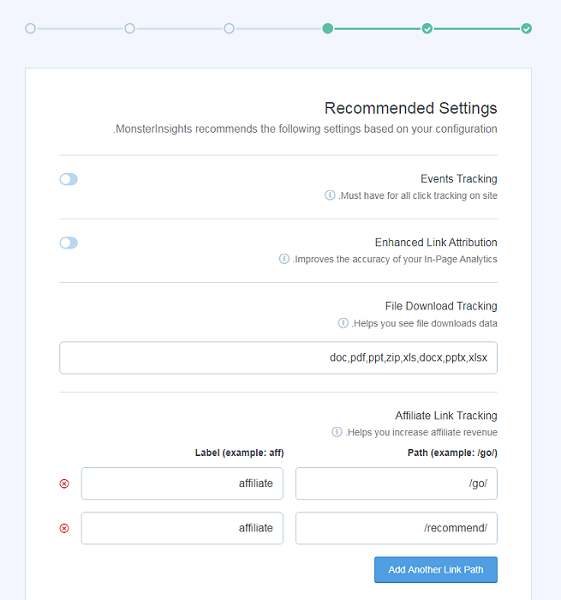
ستعمل الإعدادات الافتراضية لمعظم مواقع الويب، وإذا كنت تستخدم إضافة لروابط الأفيليت، فأنت بحاجة إلى إضافة المسار الذي تستخدمه لإنشاء روابط الأفيليت، وسيسمح لك هذا بتتبع تلك الروابط في Google Analytics
اضغط علي زر حفظ ومتابعة لحفظ الإعدادات الخاصة بك.
بعد ذلك، ستعرض لك MonsterInsights الإضافات المدفوعة التي يمكنك الوصول إليها إذا قمت بالترقية إلى الإصدار PRO , يمكنك ببساطة الضغط علي زر “حفظ ومتابعة” لتخطي هذه الخطوة.
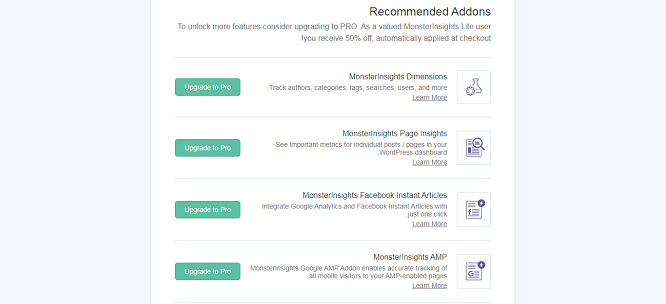
بعد ذلك، سيُطلب منك تثبيت إضافة WPForms وهي من أفضل الإضافات لنموذج الاتصال في ووردبريس, يمكنك تثبيتها أو ببساطة الضغط علي “تخطي هذه الخطوة”
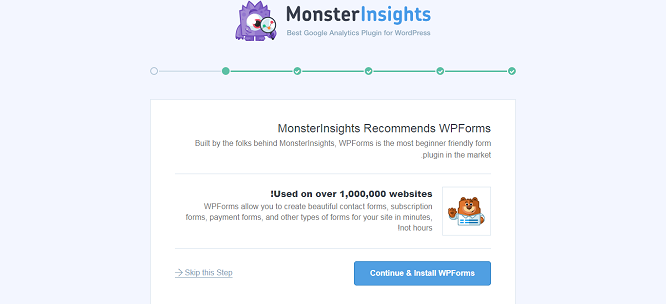
هذا كل شئ لقد قمت بنجاح بتثبيت وإعداد Analytics على موقع ووردبريس الخاص بك.
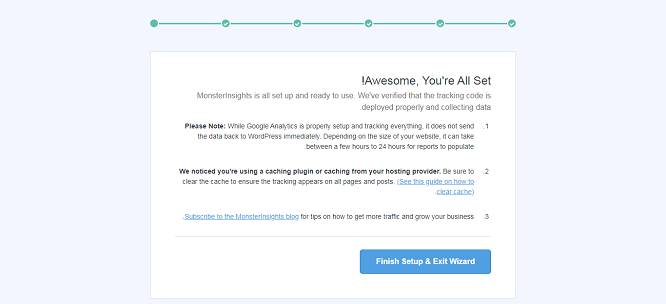
تذكر أن الأمر سيستغرق بعض الوقت قبل عرض إحصائيات موقعك.
أفضل شئ في إضافة MonsterInsights هو أنها تمكنك من عرض تقارير Analytics داخل لوحة تحكم موقعك.
ما عليك سوى زيارة صفحة (Reports << Insights) من لوحة تحكم الووردبريس لإلقاء نظرة عامة سريعة على بيانات التحليلات الخاصة بموقعك.
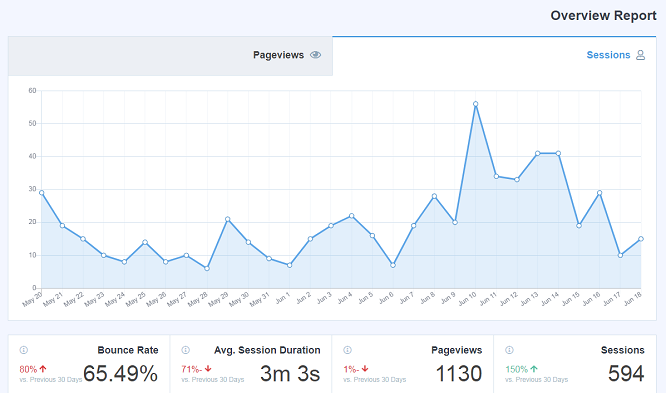
ملاحظة: كانت إضافة MonsterInsights تعرف سابقًا باسم Google Analytics for WordPress by Yoast وحصل مؤسس موقع WPBeginner سيد بلخي على الإضافة في عام 2016 وقام بتطويرها وأعاد تسميتها إلى MonsterInsights والآن هي جزء من عائلة إضافات ووردبريس المتميزة.
الطريقة الثانية: بإستخدام إضافة Insert Headers and Footers
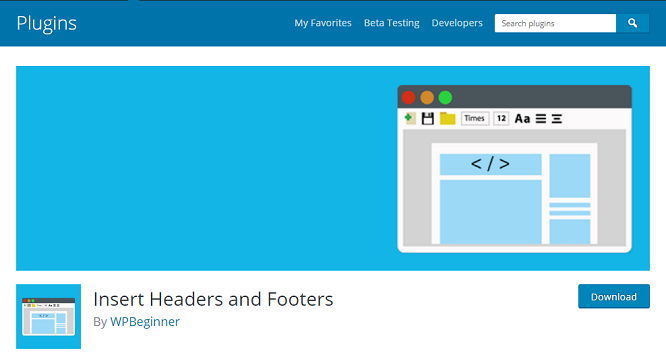
insert headers and footers هي إضافة مجانية شهيرة تسهل عملية إضافة الأكواد المختلفة إلي موقعك بسهولة.
هذه الطريقة ليست جيدة مثل MonsterInsights لأنك لن تتمكن من القيام بعمل تتبع متقدم، ولن تتمكن من عرض بيانات Google Analytics في لوحة تحكم موقعك.
أولاً، تحتاج إلى تثبيت وتفعيل الإضافة Insert Headers and Footers وعند التنشيط، تحتاج إلى زيارة صفحة sittings >> insert headers and footers
هنا تحتاج إلى لصق رمز Google Analytics الذي نسخته في الخطوة 4 في قسم Header كما في الصورة أدناه
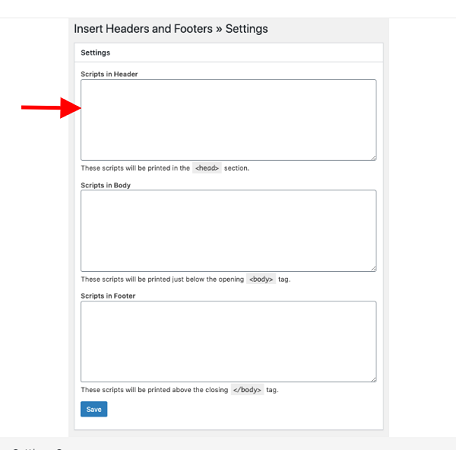
ثم قم بالضغط علي زر Save لحفظ إعداداتك.
هذا كل شيء، لقد قمت بتثبيت Google Analytics على موقعك بنجاح.
الطريقة الثالثة: تثبيت برنامج Google Analytics في قالب ووردبريس
هذه الطريقة مخصصة للمستخدمين الأكثر خبرة في ووردبريس والذين يستطيعون إستخدام الأكواد بطريقة صحيحة.
إنها طريقة غير موثوق بها إلى حد كبير لأن شفرتك ستختفي إذا قمت بتغيير القالب أو تحديثه.
لا نوصي أبدًا باستخدام هذه الطريقة إلا في أضيق الحدود.
إذا كانت هذه هي المرة الأولى التي تضيف فيها تعليمات برمجية إلى ملفات قالب ووردبريس الخاص بك، فيجب عليك التعامل بحرص أثناء القيام بهذه الخطوات..
- أضف الكود في ملف php
ببساطة قم بتحرير ملف header.php في قالب ووردبريس الخاص بك والصق الرمز الذي نسخته في الخطوة رقم 4 مباشرة بعد علامة <body>
ثم قم بحفظ التغييرات بعد الإنتهاء.
- عن طريق Functions File
يمكنك أيضًا إضافة رمز تتبع Google Analytics إلى (WordPress Functions File) وسيضيف بعد ذلك رمز التتبع تلقائيًا إلى كل صفحة على موقعك.
ستحتاج إلى إضافة هذا الرمز إلى ملف function.php الخاص بقالبك.
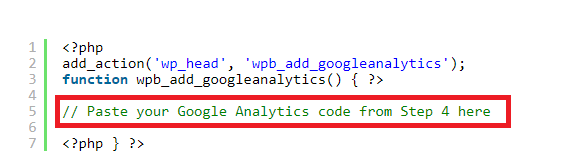
ثم قم بحفظ التغييرات بعد الإنتهاء.
عرض التقارير على موقع Google Analytics
برنامج Google Analytics قادر على إظهار كنز من البيانات التي تم جمعها من إحصائيات موقعك.
يمكنك دائماً عرض هذه البيانات من خلال زيارة لوحة التحكم 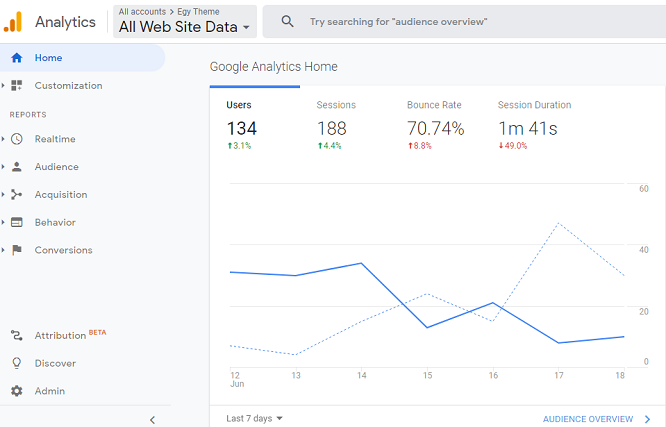
سترى تقارير Analytics الرئيسية في العمود الأيسر.
ينقسم كل قسم إلى علامات تبويب مختلفة، وسيؤدي النقر فوق علامة تبويب إلى فتحها لإظهار المزيد من الخيارات.
- Real-time – سيعرض لك هذا التقرير عرض فوري لحركة المرور إلي موقعك.
- Audience – ستعرض تقارير لمساعدتك على فهم المستخدمين علي موقعك.
- Acquisition – ستكشف لك تقارير من أين أتى المستخدمون إلي موقعك.
- Behavior – تلخص تقارير ما يفعله المستخدمون بعد وصولهم إلى موقعك.
- Conversion – تُظهر التقارير مدى أدائك مقابل أهدافك.
تحقيق أقصى استفادة من Google Analytics
Google Analytics هي أداة قوية ومفيدة جداً مع العديد من المميزات الرائعة.
بعضها واضح للغاية وسهل الاستخدام، والبعض الآخر يتطلب بعض الإعدادات الإضافية.
يعمل Analytics بشكل أفضل مع Google Search Console (أدوات مشرفي المواقع من Google سابقًا) والذي يسمح لك بمشاهدة أداء موقعك في نتائج البحث
نأمل أن تساعدك هذه المقالة على تعلم كيفية تثبيت Google Analytics في موقعك بسهولة والإستفادة منها.
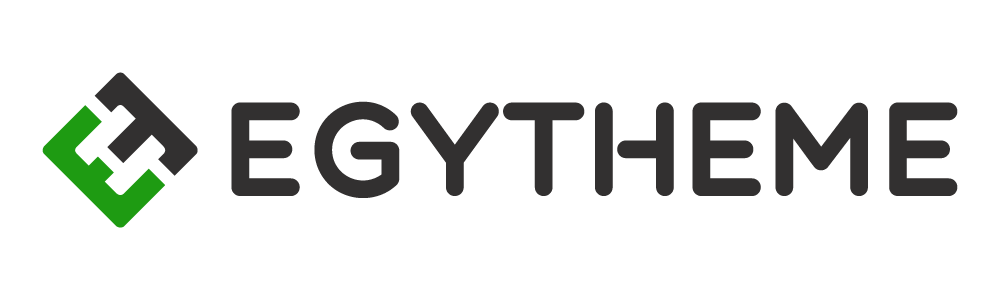
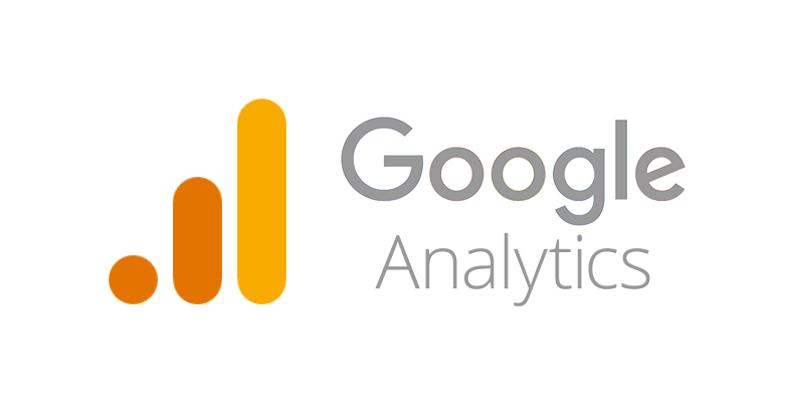

I think this is one of the most important info for me.
And i’m glad reading your article. But should remark on few
general things, The site style is great, the articles is really great : D.
Good job, cheers
مشكور على الشرح ولكن كنت أستخدم اضافة site kit ولكن تظهر عذة المشكلة
Looks like the AMP CDN is restricted in your region, which could interfere with setup on the Site Kit service.
To get more help, ask a question on our support forum and include the text of the original error message:
amp_cdn_restricted
ما شاء الله
لو سمحت ممكن أعرف اسم القالب الخاص بموقعك؟ لأنو جميل
اهلا” بك وشكرا علي مشاركتك..
القالب المستخدم في موقعنا هو قالب Divi
يمكنك التعرف أكثر على القالب من هنا >> https://egytheme.com/divi-theme-review/